Жарознижувальні засоби для дітей призначаються педіатром. Але бувають ситуації невідкладної допомоги при пропасниці, коли дитині потрібно дати ліки негайно. Тоді батьки беруть на себе відповідальність і застосовують жарознижувальні препарати. Що можна давати дітям грудного віку? Чим можна збити температуру у старших дітей? Які ліки найбезпечніші?
LiveSuite- Утиліта для перепрошивки планшетів на базі AllWinner. До списку підтримуваних моделей входять: AllWinner A10, A13, A20, A31. Інтерфейс програми дуже простий, а також має короткий гайд з прошивки. Обновити прошивку досить просто – вибираємо потрібний ROM-файл та запускаємо процес. Більш детальний мануал розміщений нижче.
- Жанр: перепрошивка
- Платформа: Windows
- Оберіть мову інтерфейсу:
1. Завантажуємо драйвери: /
2. Встановлюєте Livesuit 1.07 після 1.09RU. У деяких випадках при встановленні відразу 1.09 драйвера не встановлюються, тому краще спочатку 1.07. За ідеєю, під час встановлення Livesuit 1.07 драйвера повинні автоматично встановитися. Але не у всіх це працює, тому якщо пристрій не визначається, то необхідно встановити додаткові драйвера для вашої системи.
3. Заходимо до папки, куди ви розархівували Livesuit 1.09, знаходимо файл LiveSuit.exe і запускаємо його
4. У вікні вибираємо "так"
5. У пункті вибору режиму оновлення виберіть те, що хочете. Але краще вибирати повне, щоби не залишалося хвостів від попередніх прошивок. Але врахуйте, що всі дані будуть знищені.

6. Далі вибираємо "Вперед"
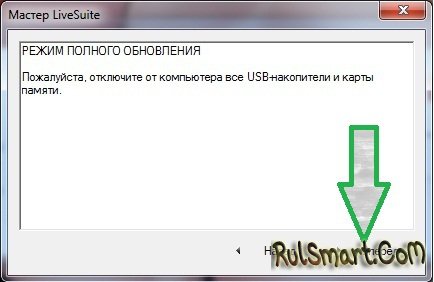
7. Вибираємо файл прошивки з папки, куди ви її розархівували, попередньо завантаживши
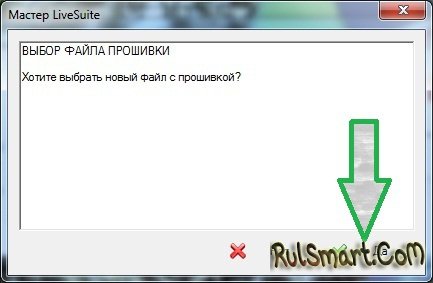
8. Після вибору прошивки з'являється віконце з короткою інструкцієюз процесу прошивки. Натискаємо кнопку "Закінчити". У деяких випадках LS автоматично згорнеться у трей. Щоб повернути його, достатньо клацнути по ньому в треї, і він з'явиться назад. Тепер потрібно підключити планшет.

9. Далі вимикаємо планшет. Для цього затискаємо кнопку увімкнення на 10 секунд. На ПК робимо колонки голоснішими. Тепер на вимкненому апараті натискаємо та утримуємо ліву кнопку (кнопка "Vol+"), далі підключаємо кабель у планшет, не відпускаючи кнопку "Vol+". Далі натискаємо 10 разів кнопку живлення на планшеті (знову ж таки не відпускаючи кнопки "Vol+"). ПК повинен видати звук підключення пристрою, відпускаємо кнопку "Vol+", ПК видасть звук відключення, потім увімкнення пристрою.
Оновити операційну системусмартфона або планшета за допомогою лептопа можна кількома способами. Є методи, що використовують для переустановки софту спеціальні програми та програми, а також ті, для яких необхідно лише правильно підготувати карту пам'яті. У цій статті ми розповімо вам:
- Як проходить прошивка планшета андроїд через комп'ютер із застосуванням утиліт
- Чи можлива прошивка андроїд через комп'ютер без встановлення спеціальних програм
- Як провести оновлення софту без комп'ютера
ПРОШИВКА АНДРОЇД ЧЕРЕЗ КОМП'ЮТЕР З ДОПОМОГЮ СПЕЦІАЛЬНОЇ ПРОГРАМИ
Програми для прошивки андроїд через ПК випускають багато великих компаній для своїх пристроїв. Є і більше універсальні програмиякі легко справляються з апаратами різних фірм. Просто та зручно для користувача здійснюється прошивка планшета андроїд через комп'ютер за допомогою утиліти LiveSuit. Щоб скористатися нею, дійте так:
- Завантажте та встановіть програму LiveSuit на свій комп'ютер
- Виберіть та завантажте на жорсткий дисклептопа відповідну версію оновлення софта
- Попередньо зарядіть апарат мінімум на 70%, щоб прошивка андроїд через комп'ютер пройшла успішно
- Запустіть файл LiveSuit з розширенням.
- Зробіть бекап системи вашого пристрою
- Виберіть режим повного оновлення
- Натисніть команду "Вперед"
- Програма запропонує вам вибрати новий файлз прошивкою – вкажіть шлях до вибраної версії софту
- Увімкніть колонки комп'ютера
- Щоб прошивка планшета андроїд через комп'ютер стала можливою, підключіть пристрій до лептопу
- Для цього спочатку вимкніть гаджет
- Потім вставте в пристрій USB-шнур, підключений до комп'ютера, одночасно утримуючи на планшеті кнопку збільшення гучності.
- Не відпускаючи цю клавішу, 5-10 разів коротко натисніть на увімкнення живлення пристрою
- Коли з колонок пролунають звукові сигнали, відпускайте кнопку збільшення гучності
- Перш ніж прошивка планшета андроїд через комп'ютер почнеться, LiveSuit запропонує відформатувати внутрішню пам'ятьпристрої. Погодьтеся, щоб старі файли не конфліктували з оновленими
- Після цього запуститься процес переустановки софту
- Натисніть «ОК» у віконці з повідомленням «Оновлення завершено»
- Вийміть USB-кабель
Після того, як прошивка андроїд через комп'ютер закінчена, можна включати планшет і працювати з ним, як завжди. Але просунуті користувачі рекомендують перед цим увімкнути-вимкнути пристрої 2-3 рази.
ПРОШИВКА АНДРОЇД БЕЗ КОМП'ЮТЕРА
Оновити операційну систему мобільного пристроюможна без допомоги якихось сторонніх додатків та практично без участі лептопа. Для цього вам знадобиться знімна карта пам'яті та ця інструкція:
- Зарядіть планшет чи смартфон на 70-100%
- Зробіть бекап системи
- Відформатуйте картку пам'яті файловій системі FAT32
- Створіть на ній каталог script
- Розпакуйте на неї zip-архів з обраною версією оновлення
- Вставте картку пам'яті у вимкнений та заряджений планшет
- Увімкніть пристрій
- Прошивка андроїд без комп'ютера має розпочатися автоматично
- Через 10-15 хвилин процес завершиться та апарат відключиться після оновлення. Вийміть картку пам'яті.
Після цього планшет можна вмикати. Якщо ви хочете знову користуватися карткою SD, видаліть з неї папку script з усім вмістом. Тепер можна вставити її в мобільний пристрій.
Багато хто вибирає пристрої компанії Asus за гучне ім'я бренду. Але як і інші Android смартфонита планшети, вони не позбавлені певних проблем, пов'язаних із прошивкою. Офіційної утиліти для оновлення ПЗ немає, але якщо пристрій завис на завантаженні або ви просто хочете встановити нову версіюОС зробити це відносно легко.
Зараз ми опишемо процес прошивки планшета Asus на прикладі семидюймового Asus k017. Методику можна застосувати і до інших пристроїв лінійки. Вам знадобиться оригінальний кабель (для Asus краще використовувати саме комплектний), карту пам'яті, комп'ютер під керуванням Windows 7 та хороший інтернетдля завантаження файлів. Якщо ви оновлюєте планшет, збережіть всю інформацію на комп'ютері. У процесі вона втече.
Попередження:
Ця інструкція не є посібником до дії. Адміністрація ресурсу не несе відповідальності за те, що ви робите зі своїм смартфоном або планшетом.
Підготовка
Драйвери встановлюємо стандартним способом. Після запуску програми FastbootВам буде запропоновано вказати директорію розпакування. Краще нехай це буде диск С. Шлях має виглядати подібним чином C: Fastboot. Із прошивкою є певні нюанси. Розглянемо на прикладі офіційного програмного забезпечення для нашого планшета.
Коли ви завантажуєте та розпакуєте архів з прошивкою, то виявите в ньому кілька папок, файлів та ще один архів.
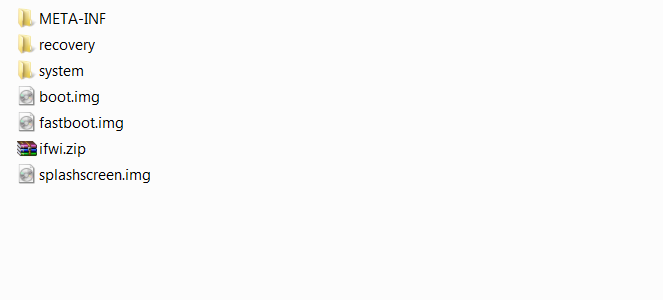
Щоб оновити картку пам'яті, перейменуйте ifwi.zipв K017_sdupdate.zip. Якщо ваш планшет іншої моделі, замість K017 напишіть свій номер. Тепер усі ці файли копіюємо на картку пам'яті, вимикаємо планшет і вставляємо в гніздо.
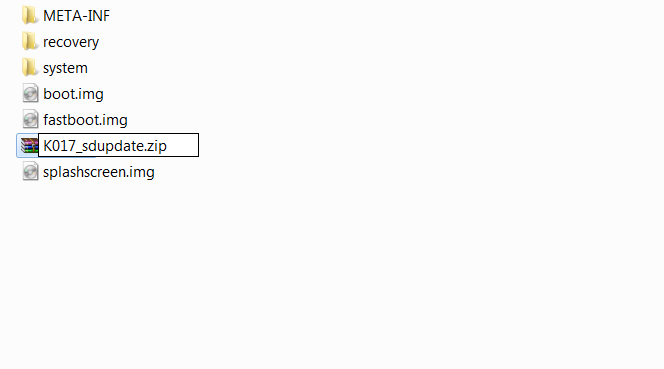
Також копіюємо boot.img, fastboot.img, splashscreen.imgу папку Fastbootна диску С. Це обов'язкова умова!
Прошивка
Далі слідує пункт, з яким у багатьох трапляються труднощі. Потрібно перевести наш Asus у режим прошивки. На вимкненому апараті затискаємо та тримаємо клавішу гучність + та живлення. Відпускати можна через 2-3 секунди після появи заставки Asus. Відкриється меню завантажувача. Підключаємо пристрій до ПК чи ноутбука.
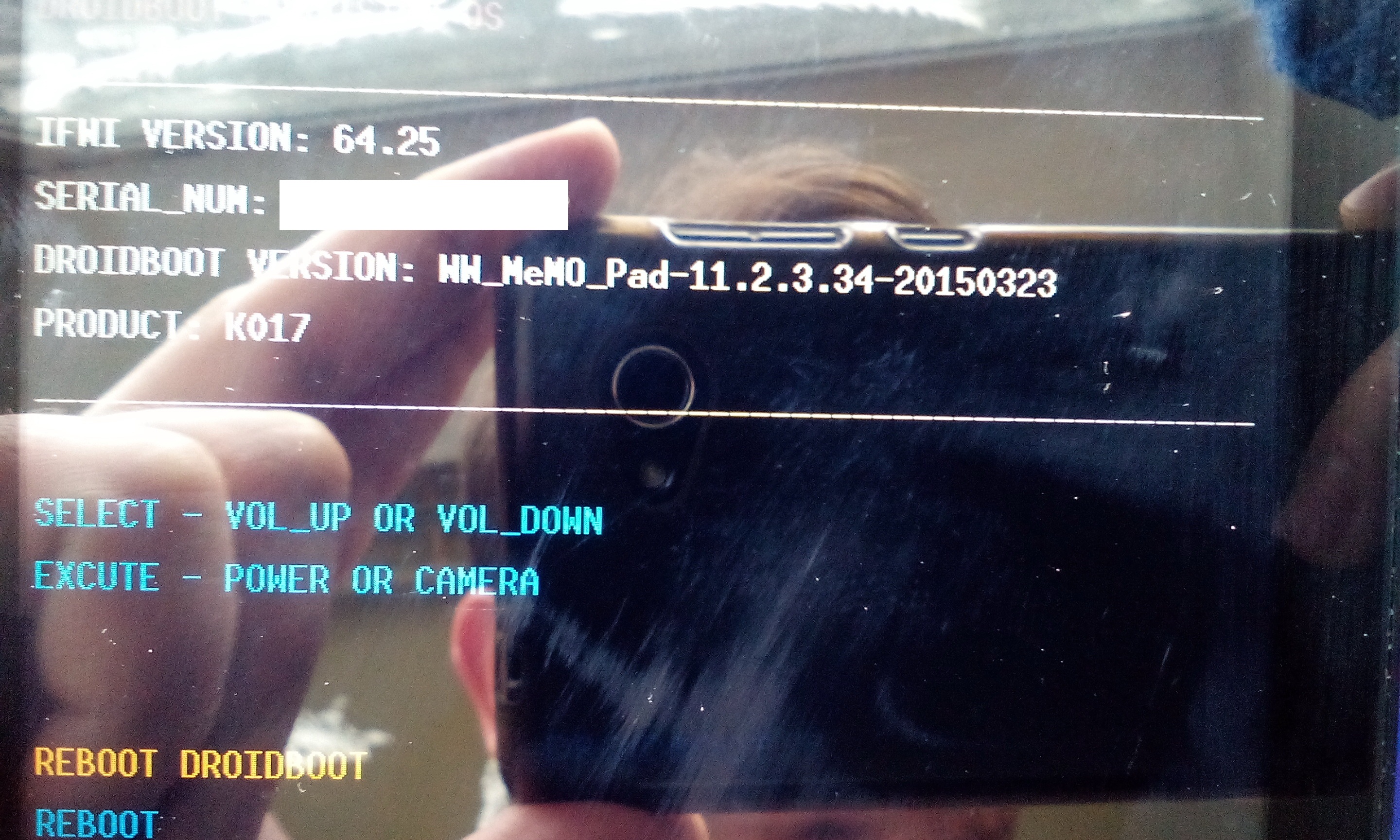
Тут ви можете переглянути поточну версію прошивки. Якщо планшет не завантажувався повноцінно, це меню допоможе визначити, на що його слід оновити. Даунгрейд не рекомендується через небезпеку отримати «цеглу».
Коли пристрій підключено, перейдіть до директорії C:\Fastboot, де лежать файли ADB та boot.img, fastboot.img, splashscreen.img. Натисніть Shift на клавіатурі та праву кнопку миші. Вибирайте пункт « Відкрити вікно команд».

Вводимо у рядку fastboot erase ADFта підтверджуємо клавішею Enter(можна fastboot.exe erase ADF – різниці немає). Повинна бути така реакція.
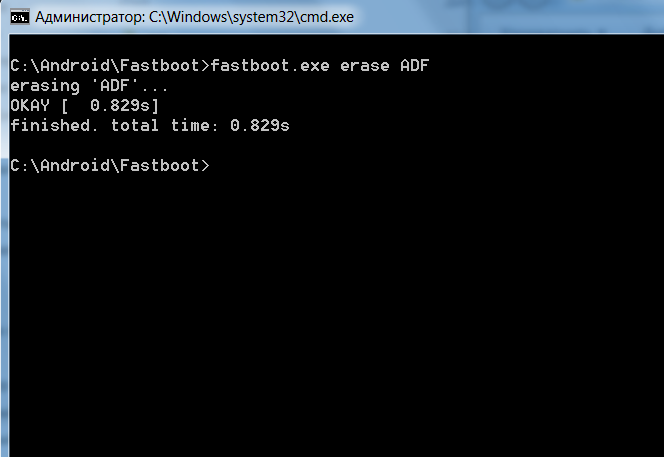
Якщо все йде так, як показано на скріншоті, продовжуємо писати:
fastboot erase cache
fastboot erase userdata
fastboot erase system
fastboot flash boot boot.img
fastboot flash fastboot fastboot.img
fastboot flash splashscreen splashscreen.img
Не забувайте натискати клавішу Enter після кожної команди. По закінченню вікно буде виглядати так.
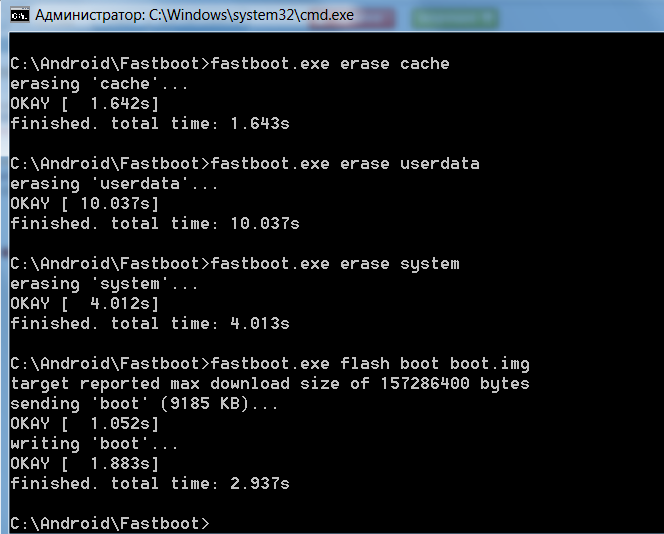
Планшет можна вимкнути від ПК. На екрані вибираємо пункт Recovery (по меню переміщуємося клавішами регулювання гучності, вибір підтверджуємо кнопкою живлення).

Asus перезавантажиться і почне інсталяцію оновлення. Процес займає кілька хвилин. Тепер можна вмикати пристрій та чекати на завантаження системи. Перше завантаження займає до 10 хвилин. Успіхів у перепрошивці!
Для більшості користувачів планшетів питання їх перепрошивки дуже віддалене і здається нереальним. Насправді, зробити це просто, навіть набагато простіше, ніж телефон. Буквально через півгодини ви знатимете, як прошити китайський планшет самостійно та швидко.
- Самі прошивки бувають:
- офіційні (заводські);
- модифіковані (кастомні).
- Також існує кілька способів прошивок:
- Через Recovery.
- Через ODIN.
- Через програматор.
Найпростіший спосіб прошити планшет
У більшості випадків, коли люди кажуть, що їм потрібна прошивка китайських планшетів, вони насправді передбачають оновлення версії ПЗ. Самі поновлення на пристрої виходять досить часто. Окрім цього, купуючи гаджет, який вийшов рік тому чи більше, рекомендується одразу ж оновити його до максимальної існуючої версії.
Автоматичне оновлення
Для того, щоб зробити автоматичне оновленняпристрої потрібно зайти в "Параметри" (Параметри) / "Інформація про пристрій" / "Оновлення програмного забезпечення"та натиснути кнопку "Оновити". Пристрій покаже вам, чи є доступні оновлення і, після вашої згоди, завантажить та встановить оновлення автоматичному режимі. Від користувача буде потрібно лише періодично погоджуватися з написаним і натискати кнопку "Далі". Найкраще проводити оновлення через високошвидкісний інтернет. Також простежте, щоб рівень заряду батареї був не меншим за 40%.
Оновлення від виробника
У моделях на платформі Windows 8 для оновлення потрібно завантажити спеціальний інсталятор для вашої моделі девайса. Для цього потрібно зайти на сайт виробника, знайти там категорію "Підтримка", вибрати свою модель і завантажити безпосередньо на пристрій, після чого запустити цей файл. Далі все відбуватиметься, як у описаному вище способі в автоматичному режимі.
Встановлення офіційної версії прошивки
Перед тим, як встановити нову прошивку, потрібно підготуватися. Для цього потрібна програма-прошивальник, драйвера для планшета та сама прошивка.
Підготовчі моменти
Для того, щоб завантажити офіційну версію ПЗ, потрібно на офіційному сайті виробника знайти свій пристрій. Після тексту про те, який цей чудовий пристрій, знаходяться версії системного програмного забезпечення та драйвера. Все це закачує на комп'ютер. Якщо драйвера не знайшлися, введіть запит у будь-якій пошуковій системі. "завантажити драйвера + модель вашого пристрою". Самі драйвера потрібно встановити від імені адміністратора, тобто за допомогою контекстного меню. Крім цього, перепрошивка в такий спосіб вимагатиме спеціальну програму. Наприклад розглянемо ODIN. Після завантаження програма не вимагає інсталяції, її просто потрібно розпакувати в будь-яку папку. Щоправда, треба бути уважним, щоб у дорозі до неї не було кириличних символів. Найкраще розархівувати їх у корінь диска.
Покрокові дії для перепрошивки планшета

Встановлення кастомної версії прошивки на планшет
Прошивка планшета кастомною версією набагато простіша, ніж офіційною. Спочатку потрібно завантажити будь-яку з версій кастомних збірок. Крім цього знадобиться низка програм від Google, файл під назвою gapps.zip. Правда, в більшості випадків цей файл знаходиться в архіві з прошивкою, але іноді його доводиться качати окремо.

Як перепрошити "зовсім" китайський планшет?
Це стосується сумнозвісних копій або гаджетів сумнівної якості, для яких виробник не дуже намагався щось зробити, у тому числі в плані ПЗ. Проте прошити його можна. Для цього в пошуковій системі пишіть: "завантажити прошивку + повна назва планшета та моделі". Будьте обережні, тому що маленька неточність у цифрах може призвести до того, що планшет перетвориться на "цеглу" і шити її можна буде лише через програматор.
Якщо Яндекс і Google не хочуть знаходити прошивки, зайдіть в Yahoo або іншу англомовну пошукову систему. Наберіть там: "firmware for + назва та модель вашого планшета".
У завантаженій прошивці обов'язково прочитайте файл redme.txt, щоб знати різницю та нюанси прошивки конкретної моделі. Далі форматуємо картку пам'яті від планшета обов'язково в системі FAT32 та розпаковуємо сюди вміст завантаженого архіву.
![]()
Більше робити нічого не доведеться. Потрібно просто перезавантажити девайс, який при завантаженні зробить все сам. Щоправда, переконайтеся у його зарядці, оскільки процес займе час.
Як прошити китайський планшет: Відео
Дата публікації: 02.10.13
Вам можуть бути корисні статті
Подякувати просто - натисніть на будь-яку з кнопок соцмереж
Коментарі
1 2
Команда Kingdia 28.07.2016 10:45
Цитую антон:
Здрастуйте у мене планшет pixus play three v4-0 на базі андроїд 4.4.2 SN PP3V414110450
шукаю на нього прошивку, чим можете допомогти, на 4pda дивився там жодне посилання не працює
Добрий день. Щоб на 4PDA все нормально працювало, треба зареєструватися на форумі. А взагалі вибачте, але допомогти знайти прошивку я вам не допоможу. Тут ви самі намагайтеся.



